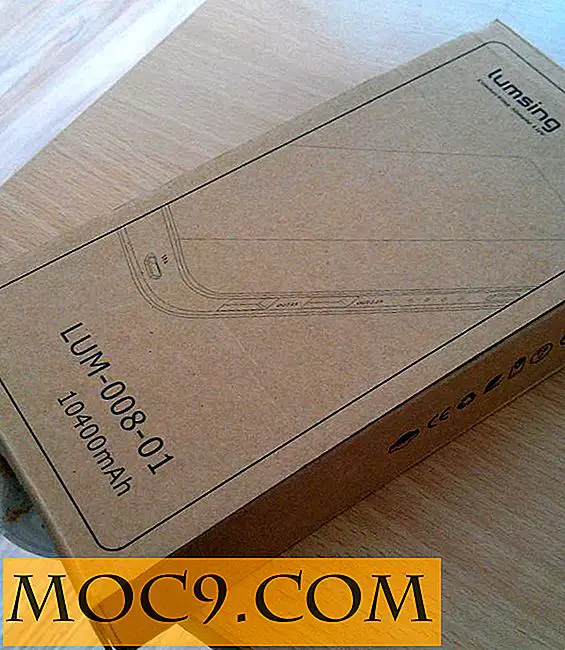Vær mere produktiv med tekstgenveje i iOS
Apple er kendt for at inkludere mange skjulte tricks i dets operativsystemer, mest kendt som "skjulte perler." Disse "gems" kan være meget nyttige for den sædvanlige bruger, men er normalt skjult i dybden af forskellige menuer, og det er ikke så klart for brugere.
Tilsvarende er der stadig masser af funktionalitet, der skal presses ud af Apples iOS - vi har beskrevet et sådant tip nedenfor for dig.
Et nyttigt trick, som du måske ikke ved om: Du kan få din iPhone eller iPad til automatisk at skrive ud sætninger, som du bruger meget. Og det er også ganske enkelt at oprette. Tjek det nedenfor.
Metoden giver brugerne mulighed for at tildele en kort forkortelse til et bestemt ord eller en sætning. Nu, når du skriver i den forkortelse i en besked, e-mail, note osv., Erstatter iOS automatisk det med den fulde sætning, du har angivet.
Et lille eksempel: Du kan sætte "ibt" for at være en forkortelse for "Jeg vil være der." Når du skriver "ibt" til en hvilken som helst iOS-applikation, erstatter den automatisk den fulde sætning.
For at oprette en tekstgenvej på din iOS-enhed skal du navigere til "Indstillinger app -> Generelt -> Tastatur."

Her finder du den mulighed, der enten læser "Genveje" eller "Tekstudskiftninger." Hvis du trykker på den, vises den komplette liste over de genvejstaster, der er gemt på din enhed. Hvis du ikke har brugt denne funktion, vil der nok kun være et eksempel: "omw" genvej (omw = On My Way).

For at oprette en genvej skal du blot trykke på plusknappen øverst i højre hjørne. Indtast i den fulde sætning, du vil oprette en genvej til, f.eks. "Jeg kører sent, vil snart være der!" Eller "Kan ikke tale lige nu, ring til dig igen."
I genvejsfeltet skal du indtaste den forkortelse, du vil have, at sætningen skal forbindes med, f.eks. "Iwbs" eller "cyb".

Tip : Sørg for at kontrollere, at forkortelsen du bruger ikke er et andet almindeligt ord eller en kombination af forskellige bogstaver, som du måske bruger generelt, da det vil gøre sætningen indsat ved et uheld.
Når du er færdig, skal du trykke på knappen Gem, og du vil nu se, at når du skriver den genvej i en sms, e-mail, note, iMessage osv., Vil iOS automatisk indsætte den fulde sætning for dig.
Sådan fjerner du en tekstgenvej i iOS
Hvis du når som helst beslutter dig for at fjerne en af disse tekstgenveje, skal du blot åbne appen Settings og navigere til "General -> Keyboard -> Shortcuts" som før. Her skal du i den genvej, du vil slette, blot glide den genvej til venstre, som vil afsløre en Slet-knap. Tryk på den for at slette den specifikke genvej helt fra din enhed.

Du kan også slette en genvej på samme måde ved at trykke på knappen "Rediger" i nederste venstre hjørne og slette den specifikke genvej.
Vi sender snart nogle andre lignende skjulte perler i iOS, så sørg for at holde dig indstillet på det! Som altid er alle forslag eller kommentarer værdsat i kommentarfeltet nedenfor.

![Hvor mange apps har du på din telefon og / eller tablet [poll]](http://moc9.com/img/__image1.png)